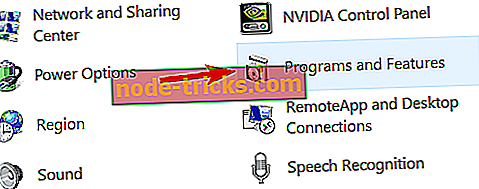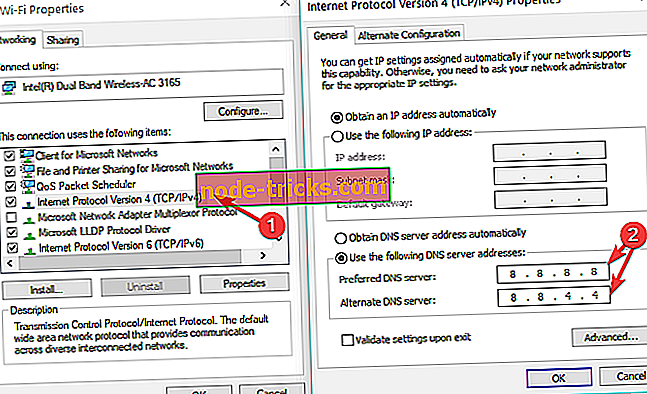Potpuna ispravka: VPN ne radi preko 3G-a
Ako vaš VPN ne radi preko 3G-a, ovaj je post namijenjen vama. Kao brz podsjetnik, 3G, kratica za treću generaciju, je treća generacija bežične mobilne telekomunikacijske tehnologije. Osim toga, radi se o nadogradnji za 2G i 2.5G GPRS mreže, za bržu internetsku brzinu.
Neki korisnici sustava Windows izvijestili su da nisu mogli koristiti svoju VPN uslugu putem 3G-a . To može biti zbog nekoliko razloga kao što su blokiranje od strane telekom operatera, nepodržani protokoli, niska brzina itd.
Međutim, ako vaš VPN ne radi preko 3G-a, Windows Report je za vas sastavio sljedeća rješenja.
Fix: VPN ne radi preko 3G
- Provjerite internetsku vezu
- Ponovno instalirajte 3G stick softver (modem)
- Ručno konfigurirajte DNS postavke
- Promijenite telekom operatera
- Promijenite uslugu pružatelja VPN-a (preporučeno)
1. rješenje: Provjerite internetsku vezu
Brzo rješenje za VPN ne radi preko 3G problema je da provjerite internetsku vezu. Korisnici sustava Windows izvijestili su da ograničena / neaktivna internetska veza može uzrokovati problem s VPN-om.
Dakle, morate testirati internetsku vezu. Da biste testirali internetsku vezu, prekinite vezu s VPN uslugom i pokušajte pristupiti bilo kojoj web-lokaciji u vašem web-pregledniku pomoću 3G internetske veze.
Ako ne možete pristupiti internetu dok niste povezani s VPN-om, možda ćete morati razmotriti promjenu načina internetske veze u 4G, LAN, širokopojasni ili Wi-Fi vezu.
2. rješenje: ponovna instalacija softvera 3G stick (modem)
Ako je vaš način 3G veze povezan s modemom, možda ćete morati ponovno instalirati softver stick. Ova metoda je navedeno da su fiksne VPN ne radi preko 3G problem.
Slijedite ove korake da biste ponovno instalirali softver 3G:
- Idite na Start> Upravljačka ploča
- Desnom tipkom miša kliknite Start i odaberite Programi i značajke
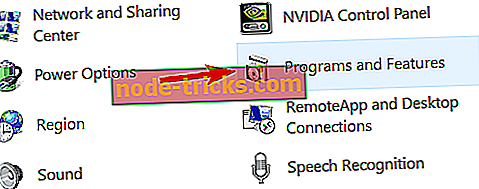
- Pronađite 3G softver s popisa programa i odaberite Deinstaliraj
- Slijedite upute da biste dovršili deinstalaciju softvera 3G.
- Nakon deinstalacije umetnite modemski stick i slijedite upute za instaliranje 3G softvera.
- Stoga se povežite s internetom i pokušajte kasnije koristiti VPN
Napomena: Alternativno, možete ponovo instalirati VPN klijent na računalu, a zatim pristupiti internetu.
3. rješenje: Ručno konfigurirajte DNS postavke
Ručno konfiguriranje računala s drugim adresama adresa DNS poslužitelja popravlja VPN ne radi preko 3G problema i uživa brže brzine veze.
Neka računala možda se neće automatski povezati s VPN DNS poslužiteljima; stoga ga morate ručno konfigurirati s IP adresama vaših VPN DNS poslužitelja. Evo kako to učiniti u sustavu Windows:
Korak 1: Otvorite postavke mrežnih veza
- Desnom tipkom miša kliknite Start i odaberite Pokreni
- Upišite ncpa.cpl i kliknite U redu
- U prozoru Mrežne veze pronađite uobičajenu vezu.
- Desnom tipkom miša kliknite vezu i odaberite Svojstva

Korak 2: Postavite adrese DNS poslužitelja
- Dvaput kliknite Internet Protocol Version 4 (IPv4) ili samo Internet Protocol
- Odaberite Koristi sljedeće adrese DNS poslužitelja
- Upišite ove adrese Google DNS poslužitelja: Preferirani DNS poslužitelj 8.8.8.8 i Zamjenski DNS poslužitelj 8.8.4.4
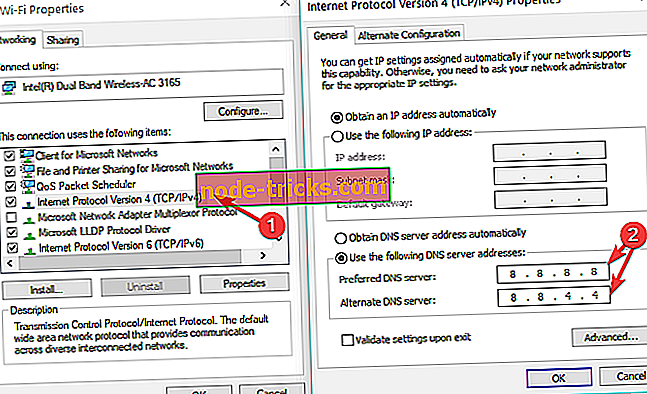
- Ako je Google DNS blokiran, pokušajte sljedeće: Neustar DNS Advantage (156.154.70.1 i 156.154.71.1) unesite i pritisnite OK, i unesite razinu 3 DNS (4.2.2.1 i 4.2.2.2) i pritisnite OK.
POVEZANI: Kako popraviti Ethernet probleme u sustavu Windows 10
4. rješenje: Promijenite telekom operatera
Neki telekom operateri u nekim zemljama ograničavaju korištenje VPN-a posebno kada ga koristite preko 3G-a. Međutim, ne bi svi telekom operateri koristili to strogo ograničenje. Stoga ćete možda morati promijeniti telekom operatera na drugi s manjim ograničenjem.
U međuvremenu, ako vaš VPN ne radi preko 3G nakon promjene svog telekom operatera, možda ćete morati kontaktirati svoju službu za korisnike operatera i zatražiti pomoć u rješavanju problema.
Međutim, ako se problem i dalje pojavljuje, možete nastaviti na sljedeći korak.
5. rješenje: promijenite uslugu pružatelja VPN-a (preporučeno)
Dobri pružatelji VPN usluga kao što su CyberGhost, NordVPN i Hotspot Shield VPN primijećeni su da rade preko 3G, 4G i drugih načina povezivanja s internetom.
CyberGhost ima 75 poslužitelja u više od 15 zemalja, tako da možete pristupiti internetu, bez obzira jesu li usluge blokirane ili ne na mjestu boravka. Njegova značajka za deblokiranje omogućuje vam pristup drugim popularnim streaming uslugama bez ručnog testiranja poslužitelja.
Značajke uključuju skrivanje IP-a, IP dijeljenje kao dodatni sigurnosni sloj i zaštitu od curenja od curenja IPv6, DNS-a i propuštanja porta.

Nakon povezivanja s poslužiteljem, CyberGhost šalje povratne informacije o web-lokaciji na koju ste povezani i želite gledati, trenutnu lokaciju poslužitelja i status zaštite.
- Nabavite odmah CyberGhost (trenutno 77% popusta)
Za više informacija o tome kako instalirati i pokrenuti CyberGhost, pogledajte ovaj vodič.
- RELATED: WiFi pokazuje ograničen pristup u sustavu Windows 7
Hotspot Shield VPN ne samo da omogućuje daljinski streaming videozapisa na mreži, nego i anonimno surfanje, otključavanje web-mjesta, sigurne web sesije na pristupnim točkama i zaštitu privatnosti na mreži. To je jedan od najpouzdanijih VPN-ova za pristup blokiranim web-lokacijama, uz brzu uslugu i sigurniju web-ponudu koja štiti vaše podatke.
Ovaj VPN nikada ne bilježi vaše podatke gdje god se nalazili, a ima i desktop i mobilne aplikacije za bilo koji i sve uređaje, s pristupom više od 1000 poslužitelja na 26 lokacija istovremeno na 5 uređaja.
- Kupi sada Hotspot Shield VPN
Javite nam ako je bilo koje od ovih rješenja pomoglo popraviti VPN ne radi preko 3G problema, ostavljajući komentar u odjeljku ispod.
entitet! = currentEntity): currentEntities.concat (currentEntity) ">Povezani članci
{{L10n}}
- {{#podaci}}
- {{označiti}} {{/podaci}}